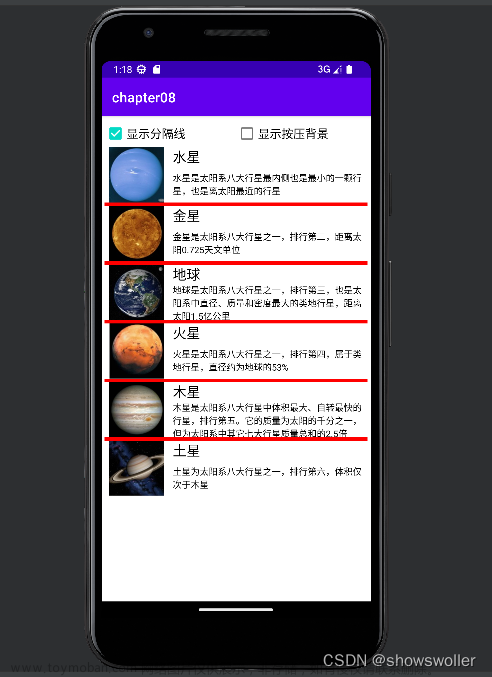ListView 绑定的适配器是 BaseAdapter。
// 获取视图(设置 listView 每一项的显示效果)
/* 参数1:当前Item的下标 --- 和数据源的下标相同,可以由此获取数据源配置item
* 参数2:当前Item的view
* 参数3:当前视图的父视图(可调整当前视图的宽高)*/
public View getView(int position, View convertView, ViewGroup parent) {
// 完成对view的设置
// 将设置好的 item 布局资源转换成view
convertView = LayoutInflater.from(context).inflate(R.layout.baseadapter_item,null); // 此时得到的是最初的item布局,没有添加的数据
// 获取数据源[position] 的数据,并将他们设置到item视图中的控件中
BaseMsg m = baseMsgList.get(position); // 获取item的数据列表
ImageView imageView = convertView.findViewById(R.id.base_icon);
imageView.setImageResource(m.getIcon());
TextView tN = convertView.findViewById(R.id.base_name);
tN.setText(m.getNickName());
TextView tC = convertView.findViewById(R.id.base_content);
tC.setText(m.getContent());
// 可以给item的单个控件设置点击事件
tN.setOnClickListener(new View.OnClickListener() {
@Override
public void onClick(View v) {
// System.out.printf("点击了"+tN.getText());
Toast.makeText(context,"你点击了"+m.getNickName(),Toast.LENGTH_SHORT).show();
}
});
return convertView;
}问题一:优化view对象
在MyAdapter类中的getView方法中,我们注意到,上面的写法在每个视图出现时都会执行,有多少个item就会调用多少次 getView() 如果item太多就会很浪费资源!!
优化:可以复用convertView
- 在 getView 方法中,首先检查 convertView 是否为空。
- 如果为空,表示当前屏幕上没有可复用的 item 视图,需要创建新的视图并进行布局设置。
- 但是,如果 convertView 不为空,就意味着该视图已经被创建过,并且已经在屏幕上显示过,这时我们可以直接复用 convertView,避免了重复的布局加载和赋值操作
public View getView(int position, View convertView, ViewGroup parent) {
// 优化1:利用进入 RecyclerBin 中的view,减少对view的赋值
/* 当视图第一次构建后,上下滑动到看不见时就会进入 RecyclerBin,此时 convertView 就不为null,
* 我们就可以复用这个 convertView */
if( convertView == null){
// 完成对view的设置
// 将设置好的 item 布局资源转换成view
convertView = LayoutInflater.from(context).inflate(R.layout.baseadapter_item,null); // 此时得到的是最初的item布局,没有添加的数据
System.out.println("当前显示的视图"+(position+1));
}
// 获取数据源[position] 的数据,并将他们设置到item视图中的控件中
BaseMsg m = baseMsgList.get(position); // 获取item的数据列表
ImageView imageView = convertView.findViewById(R.id.base_icon);
imageView.setImageResource(m.getIcon());
TextView tN = convertView.findViewById(R.id.base_name);
tN.setText(m.getNickName());
TextView tC = convertView.findViewById(R.id.base_content);
tC.setText(m.getContent());
// 可以给item的单个控件设置点击事件
tN.setOnClickListener(new View.OnClickListener() {
@Override
public void onClick(View v) {
// System.out.printf("点击了"+tN.getText());
Toast.makeText(context,"你点击了"+m.getNickName(),Toast.LENGTH_SHORT).show();
}
});
return convertView;
}问题二:优化view中组件的查找
即使经过优化1的步骤,可以减少view的构建,但是每出现一个view已经会寻找一次控件id,findViewById 依旧十分浪费资源,因此可以进行第二步优化
优化:利用viewHolder
在convertView为null的时候,我们不仅重新inflate出来一个view,并且还需要进行findviewbyId的查找工作,但是同时我们还需要获取一个ViewHolder类的对象,并将findviewById的结果赋值给ViewHolder中对应的成员变量。最后将holder对象与该view对象“绑”在一块--setTag方法文章来源:https://www.toymoban.com/news/detail-818676.html
当convertView不为null时,我们让view=converView,同时取出这个view对应的holder对象--getTag方法,就获得了这个view对象中的TextView组件,文章来源地址https://www.toymoban.com/news/detail-818676.html
// 即使经过优化1的步骤,可以减少view的构建,但是每出现一个view已经会寻找一次控件id,findViewById 依旧十分浪费资源,因此可以进行第二步优化
// 1.定义一个 内部类 ViewHolder,并声明需要用到的控件属性
// 2.当 convertView == null 当前视图没有被创建时,初始化一个 ViewHolder 对象,并为其中的控件赋值
// 3.调用 contvertView.setTag(ViewHolder) 将这个 HolderView 绑定到这个view中
// 4.当 convertView != null时,通过 contvertView.getTag() 找到绑定的ViewHolder
ViewHolder holder;
if (convertView == null) {
// 完成对view的设置
// 将设置好的 item 布局资源转换成view
convertView = LayoutInflater.from(context).inflate(R.layout.baseadapter_item, null); // 此时得到的是最初的item布局,没有添加的数据
holder = new ViewHolder();
holder.icon = convertView.findViewById(R.id.base_icon);
holder.nickName = convertView.findViewById(R.id.base_name);
holder.content = convertView.findViewById(R.id.base_content);
convertView.setTag(holder);
System.out.println("当前显示的视图" + (position + 1));
} else {
holder = (ViewHolder) convertView.getTag(); // 取出view中绑定的ViewHolder,此时要强转成 ViewHolder 类型
} public View getView(int position, View convertView, ViewGroup parent) {
// 优化1:利用进入 RecyclerBin 中的view,减少对view的赋值
/* 当视图第一次构建后,上下滑动到看不见时就会进入 RecyclerBin,此时 convertView 就不为null,
* 我们就可以复用这个 convertView */
// 即使经过优化1的步骤,可以减少view的构建,但是每出现一个view已经会寻找一次控件id,findViewById 依旧十分浪费资源,因此可以进行第二步优化
// 1.定义一个 内部类 ViewHolder,并声明需要用到的控件属性
// 2.当 convertView == null 当前视图没有被创建时,初始化一个 ViewHolder 对象,并为其中的控件赋值
// 3.调用 contvertView.setTag(ViewHolder) 将这个 HolderView 保存到这个view中
// 4.当 convertView != null时,通过 contvertView.getTag() 找到保存的ViewHolder
ViewHolder holder;
if (convertView == null) {
// 完成对view的设置
// 将设置好的 item 布局资源转换成view
convertView = LayoutInflater.from(context).inflate(R.layout.baseadapter_item, null); // 此时得到的是最初的item布局,没有添加的数据
holder = new ViewHolder();
holder.icon = convertView.findViewById(R.id.base_icon);
holder.nickName = convertView.findViewById(R.id.base_name);
holder.content = convertView.findViewById(R.id.base_content);
convertView.setTag(holder);
System.out.println("当前显示的视图" + (position + 1));
} else {
holder = (ViewHolder) convertView.getTag(); // 此时要强转成 ViewHolder 类型
}
// 获取数据源[position] 的数据,并将他们设置到item视图中的控件中
BaseMsg m = baseMsgList.get(position); // 获取item的数据列表
/*ImageView imageView = convertView.findViewById(R.id.base_icon);
imageView.setImageResource(m.getIcon());*/
holder.icon.setImageResource(m.getIcon());
/*TextView tN = convertView.findViewById(R.id.base_name);
tN.setText(m.getNickName());*/
holder.nickName.setText(m.getNickName());
/*TextView tC = convertView.findViewById(R.id.base_content);
tC.setText(m.getContent());*/
holder.content.setText(m.getContent());
// 可以给item的单个控件设置点击事件
holder.nickName.setOnClickListener(new View.OnClickListener() {
@Override
public void onClick(View v) {
Toast.makeText(context, "你点击了" + m.getNickName(), Toast.LENGTH_SHORT).show();
}
});
return convertView;
}到了这里,关于Android studio 之 ListView的文章就介绍完了。如果您还想了解更多内容,请在右上角搜索TOY模板网以前的文章或继续浏览下面的相关文章,希望大家以后多多支持TOY模板网!